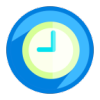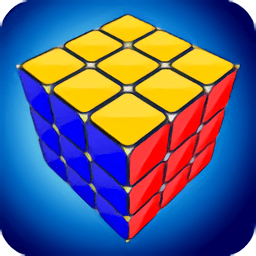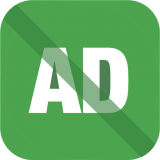电脑自动还原如何取消与设置?
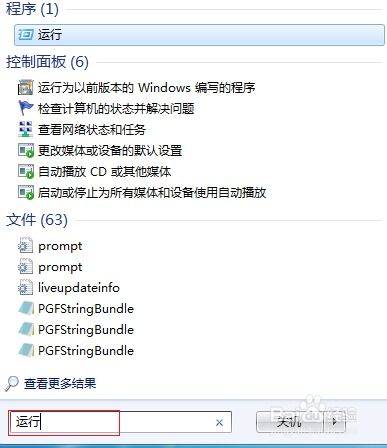
在使用电脑的过程中,你是否曾遇到过这样的情况:系统突然变得异常缓慢,甚至出现一些莫名其妙的问题?当你尝试重启电脑时,却发现一切似乎又回到了原点,但问题依旧存在。这时,你很可能会想到电脑的自动还原功能。虽然这个功能在某些时候能够帮我们恢复系统到一个稳定的状态,但在另一些时候,它也可能成为我们解决问题的障碍。那么,如何取消和设置电脑的自动还原呢?本文将为你详细解答。
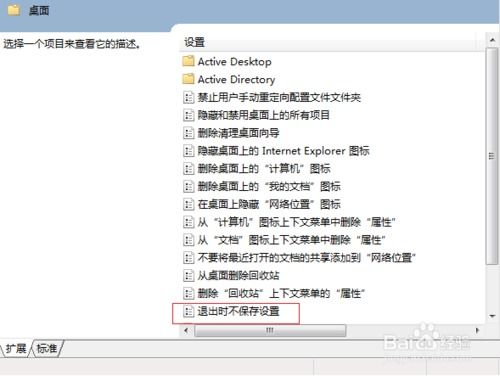
一、了解电脑自动还原
在深入探讨如何操作之前,我们首先需要了解什么是电脑的自动还原。电脑的自动还原,也被称为系统还原,是Windows操作系统自带的一个功能。它的作用是监测和记录系统中一些关键的文件和设置的变化,并创建一个还原点。一旦系统出现问题,你可以通过这些还原点将系统恢复到之前的状态,以此来解决一些由安装新软件、驱动程序或更改系统设置引起的问题。
然而,自动还原功能有时可能会带来一些困扰。比如,当你安装了新的软件或更新了驱动程序,并且这些更新是有效的,但系统却因为某个原因自动还原到了更新前的状态,那么你之前的努力就白费了。此外,如果自动还原占用了大量的磁盘空间,也可能会影响系统的性能。因此,了解如何取消和设置自动还原就显得尤为重要。
二、取消电脑自动还原
如果你觉得自动还原功能并不适合你,或者你想要手动管理还原点,那么你可以通过以下步骤来取消电脑的自动还原功能:
1. 打开控制面板:首先,你需要打开Windows的控制面板。你可以通过开始菜单中的“设置”选项,然后选择“控制面板”来打开它。
2. 进入系统和安全:在控制面板中,找到并点击“系统和安全”选项。这个选项会提供一系列关于系统设置、备份和还原的选项。
3. 选择系统:在“系统和安全”界面中,找到并点击“系统”选项。这里你可以看到关于你的计算机的一些基本信息,以及系统的一些高级设置。
4. 打开系统保护:在“系统”界面的左侧菜单中,找到并点击“系统保护”选项。这会打开一个新的窗口,显示所有磁盘的当前保护状态。
5. 配置系统保护:在“系统保护”窗口中,选择你想要更改设置的磁盘(通常是C盘)。然后点击“配置”按钮。
6. 禁用系统保护:在“系统保护”配置窗口中,你可以选择“禁用系统保护”选项。这将会关闭自动还原功能,并删除所有现有的还原点。请注意,这个操作是不可逆的,一旦删除还原点,你就无法再恢复到之前的状态了。
7. 应用更改:点击“应用”按钮,然后确认你的更改。这样,你就成功地取消了电脑的自动还原功能。
三、设置电脑自动还原
虽然有些用户可能会选择禁用自动还原功能,但对于大多数用户来说,保持自动还原功能开启是一个好主意。毕竟,它可以在系统出现问题时提供一层额外的保护。如果你想要设置或重新启用自动还原功能,你可以按照以下步骤进行:
1. 重复前面的步骤:首先,你需要重复之前取消自动还原功能的步骤,直到你打开“系统保护”配置窗口。
2. 启用系统保护:在“系统保护”配置窗口中,选择“启用系统保护”选项。这会开启自动还原功能。
3. 设置最大磁盘使用量:你可以拖动滑块来设置系统保护可以使用的最大磁盘空间量。一般来说,建议将这个值设置在一个合理的范围内,以确保既不会占用太多的磁盘空间,又能够在需要时提供足够的还原点。
4. 创建还原点(可选):如果你想要立即创建一个还原点,你可以在“系统保护”窗口中点击“创建”按钮。然后,为你的还原点输入一个描述性的名称,并点击“创建”按钮。这样,你就创建了一个手动还原点,可以在以后需要时恢复到这个状态。
5. 应用更改:点击“应用”按钮,然后确认你的更改。这样,你就成功地设置了电脑的自动还原功能。
四、管理还原点
除了取消和设置自动还原功能外,你还可以管理现有的还原点。这可以帮助你删除那些不再需要的还原点,以节省磁盘空间。要管理还原点,你可以按照以下步骤进行:
1. 打开“系统保护”窗口:首先,你需要打开之前提到的“系统保护”窗口。
2. 查看还原点:在“系统保护”窗口中,你可以看到所有磁盘的当前保护状态和已存在的还原点。
3. 删除还原点:如果你想要删除某个还原点,你可以选中它,然后点击“删除”按钮。请注意,这个操作是不可逆的,一旦删除还原点,你就无法再恢复到之前的状态了。
4. 确认更改:系统会提示你确认是否要删除选中的还原点。如果你确定要删除它,请点击“是”按钮。
五、注意事项
在取消和设置电脑自动还原功能时,有几点需要注意:
备份重要数据:在更改任何系统设置之前,最好先备份你的重要数据。这样,即使出现问题,你也不会丢失任何重要的文件。
了解你的系统:在取消自动还原功能之前,请确保你了解你的系统以及它如何工作。如果你不确定某个设置的影响,最好先进行一些研究或咨询专业人士。
定期清理还原点:虽然自动还原功能可以提供额外的保护,但它也可能会占用大量的磁盘空间。因此,建议你定期清理那些不再需要的还原点。
通过本文的介绍,你应该已经了解了如何取消和设置电脑的自动还原功能。希望这些技巧能够帮助你更好地管理你的电脑系统,并解决一些可能遇到的问题。如果你有任何疑问或建议,请随时与我们联系!
- 上一篇: LOL排位上分利器:16大必选英雄推荐!
- 下一篇: 周杰伦《发如雪》背后的凄美爱情故事揭秘
-
 如何取消QQ黄钻自动续费资讯攻略10-28
如何取消QQ黄钻自动续费资讯攻略10-28 -
 Windows XP自动关机与取消技巧大揭秘资讯攻略11-25
Windows XP自动关机与取消技巧大揭秘资讯攻略11-25 -
 如何轻松取消QQ会员自动续费?资讯攻略11-04
如何轻松取消QQ会员自动续费?资讯攻略11-04 -
 一键关闭QQ宠物自动登录,彻底删除QQ宠物的简单教程资讯攻略10-24
一键关闭QQ宠物自动登录,彻底删除QQ宠物的简单教程资讯攻略10-24 -
 轻松学会:如何为电脑设置还原点资讯攻略11-02
轻松学会:如何为电脑设置还原点资讯攻略11-02 -
 轻松搞定!取消银行卡自动转入余额宝的步骤资讯攻略11-04
轻松搞定!取消银行卡自动转入余额宝的步骤资讯攻略11-04